CAD绘图区域怎么放大或缩小?
溜溜自学 室内设计 2022-06-20 浏览:1963
大家好,我是小溜,在用CAD作图的时候,相信很多小伙伴都会遇到过CAD绘图区域不能放大或者缩小了的情况,所以CAD绘图区域怎么放大或缩小呢?其实是一些细节没有注意到,下面小溜就来给大家说说。
想要更深入的了解“CAD”可以点击免费试听溜溜自学网课程>>
工具/软件
硬件型号:微软Surface Laptop Go
系统版本:Windows7
所需软件:CAD2014
方法1/步骤
第1步
点击工具栏的【视图】-【缩放】-【放大】/【缩小】,然后滑动鼠标中键就可以实现进一步放大或者缩小了
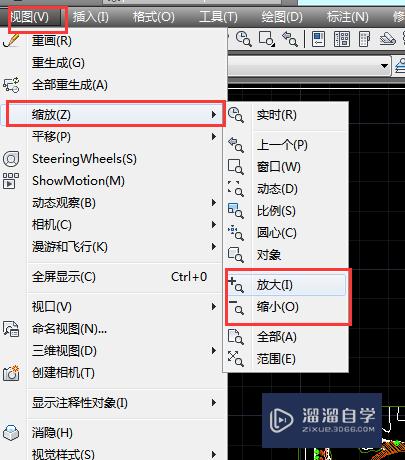
方法2/步骤
第1步
在命令栏输入快捷键RE,按enter,重生成模型。这个也可以实现进一步放大或者缩小了

方法3/步骤
第1步
在命令栏输入快捷键ZOON,按enter。

第2步
然后输入A,全部。按enter。

第3步
重生成模型
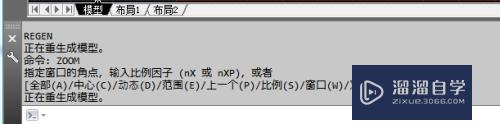
第4步
以上三种方法都可以实现,CAD绘图界面的进一步放大与缩小。大家可以自行选择。
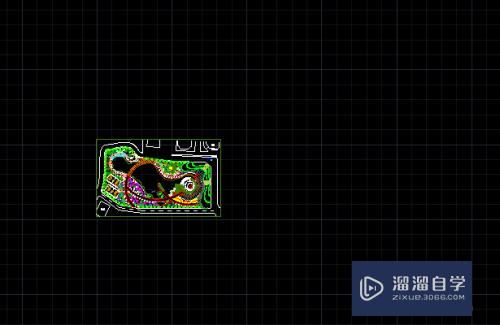
注意/提示
以上就是“CAD绘图区域怎么放大或缩小?”的详细内容了,不知道小伙伴们学会了吗?本站还为大家提供了超多和软件相关内容的信息,感兴趣的小伙伴们可以关注溜溜自学网并前往学习哦!
相关文章
距结束 06 天 00 : 28 : 30
距结束 01 天 12 : 28 : 30
首页








